手机拍照片如何设置扫描打印?操作流程是什么?
在我们生活的数字化时代,利用手机拍照进行文件扫描再打印已经变得非常普遍。这项技术不仅便捷,还大大提高了工作效率。具体应该如何操作呢?本文将为您详细介绍使用手机拍摄照片并设置扫描打印的整个流程。
选择合适的手机扫描应用
在开始之前,您需要选择一个合适的手机扫描应用。市面上有很多优秀的扫描应用如AdobeScan、CamScanner、OfficeLens等,它们都提供了扫描文件、图片转PDF的功能。为保证扫描效果和打印质量,请确保应用支持高分辨率扫描和后期编辑功能。
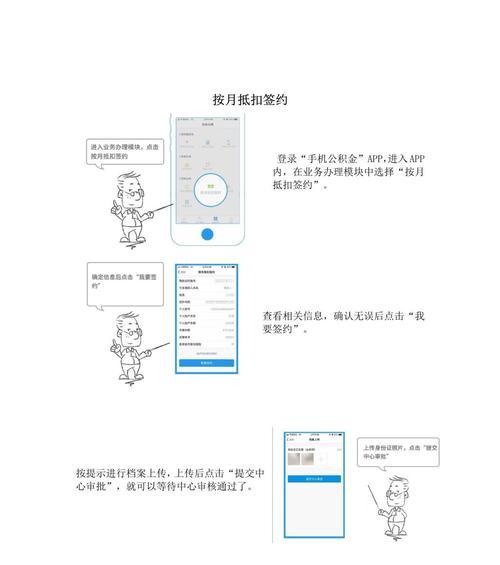
拍摄照片前的准备工作
1.确保光线充足:良好的光线是拍照扫描的第一要素,自然光是最好的选择。如果在室内,请尽量选择在光源充足的位置拍照。
2.保持手机稳定:使用三脚架或者稳定在桌面上拍照,可以减少因手抖造成的模糊。
3.调整拍摄角度:手机应与要扫描的文件保持平行,以避免产生透视变形。

拍摄照片
1.打开扫描应用,进入拍照模式。
2.将手机摄像头对准文件,确保文件的四角都出现在取景框中。
3.轻触屏幕进行对焦,调整曝光值。
4.当屏幕显示“拍摄”提示时,按下拍照按钮,记录下清晰的图片。
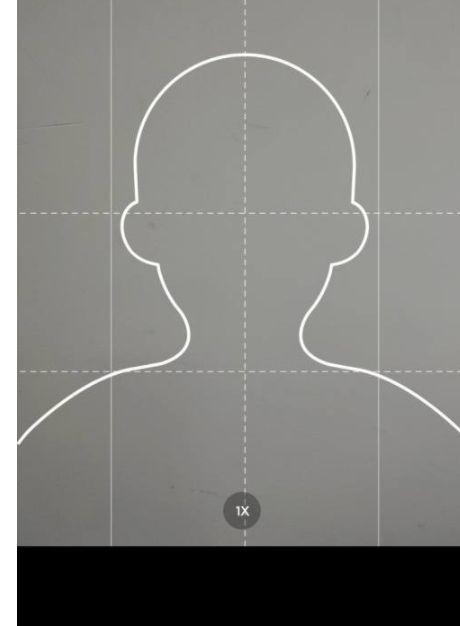
文件后期处理
1.裁剪和校正:应用会自动识别文件边缘,您可以手动进行裁剪以确保文件边框整齐。
2.去除背景杂色:如果背景杂乱,可以使用应用中的背景去除功能,使文件更显专业。
3.文字识别(OCR):对于需要转换为可编辑文本的文件,使用OCR功能扫描后,可以将图片中的文字转换成电子文档。
打印设置与打印
1.连接打印机:通过Wi-Fi或蓝牙将手机与打印机连接。
2.打开打印应用:在手机上找到打印应用,选择之前扫描好的文件。
3.设置打印参数:根据需要选择打印的页数、纸张大小、颜色和质量等。
4.开始打印:确认一切设置无误后,点击打印按钮,等待打印机完成打印。
常见问题处理与实用技巧
常见问题
扫描出现阴影怎么办?
确保拍摄时使用均匀的光源,并且手机与文件平行,阴影可能是因为光源位置不正确或手机角度倾斜造成。
打印出来的颜色与屏幕显示的不一致?
调整打印设置中的色彩管理选项,或在打印预览中校对颜色。
实用技巧
为了获得更高质量的扫描效果,建议在拍照前使用扫描仪专用的扫描垫。
长时间使用手机扫描应用时,建议开启应用的夜间模式,保护眼睛。
通过以上步骤,您可以轻松地使用手机拍照片进行扫描并打印文件。掌握了这些技巧,相信您可以在工作中更加游刃有余。
现在,您已经了解了使用手机进行拍照扫描及打印的全过程。无论是工作上的报告、合同还是生活中的重要文件,只需简简单单几个步骤,便能快速将实物转化为数字文件,并进行打印保存。希望这些信息能对您有所帮助,当您需要时,可以轻松应对各种扫描打印需求。
版权声明:本文内容由互联网用户自发贡献,该文观点仅代表作者本人。本站仅提供信息存储空间服务,不拥有所有权,不承担相关法律责任。如发现本站有涉嫌抄袭侵权/违法违规的内容, 请发送邮件至 3561739510@qq.com 举报,一经查实,本站将立刻删除。

